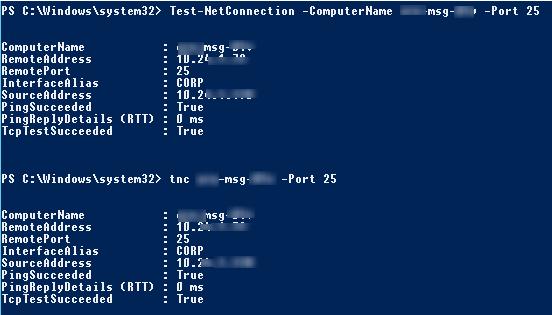Công cụ quản lý Windows (WMI) là cơ sở hạ tầng quản lý do Microsoft cung cấp để quản trị và truy vấn thông tin hệ thống trong hệ điều hành Windows . Nó cung cấp một cách tiêu chuẩn hóa để truy cập và thao tác thông tin quản lý một cách nhất quán và có tổ chức.
WMI cung cấp một tập hợp toàn diện các lớp và đối tượng đại diện cho các khía cạnh khác nhau của hệ thống Windows, bao gồm phần cứng, phần mềm, mạng và cấu hình hệ thống. Với WMI, bạn có thể truy vấn và truy xuất thông tin như thông số phần cứng máy tính, phần mềm đã cài đặt, cài đặt mạng và số liệu hiệu suất.
PowerShell , là một ngôn ngữ kịch bản lệnh và khung tự động hóa mạnh mẽ, cung cấp khả năng tích hợp liền mạch với WMI. Nó cung cấp một số lệnh ghép ngắn và các tính năng cho phép bạn tương tác với các lớp và đối tượng WMI một cách dễ dàng.
Dưới đây là một số tính năng chính và các tình huống sử dụng phổ biến cho PowerShell và WMI:
- Truy vấn thông tin WMI : PowerShell cho phép bạn truy vấn các lớp WMI và truy xuất thông tin bằng
Get-WmiObjectlệnh ghép ngắn. Bạn có thể chỉ định tên lớp WMI, lọc kết quả dựa trên các tiêu chí nhất định và thực hiện các truy vấn phức tạp. - Sửa đổi đối tượng WMI : PowerShell cung cấp các lệnh ghép ngắn như
Set-WmiInstancevàInvoke-WmiMethod, cho phép bạn sửa đổi các đối tượng WMI và gọi các phương thức được xác định trong các lớp WMI. Điều này cho phép bạn thực hiện các hành động như sửa đổi cấu hình hệ thống và chạy các tác vụ quản trị từ xa. - Giám sát sự kiện: PowerShell cho phép bạn đăng ký các sự kiện WMI bằng lệnh
Register-WmiEventghép ngắn. Điều này cho phép bạn giám sát các sự kiện hoặc thay đổi cụ thể xảy ra trong hệ thống và kích hoạt các hành động dựa trên những sự kiện đó. - Lệnh ghép ngắn WMI CIM: PowerShell 3.0 đã giới thiệu một bộ lệnh ghép ngắn WMI CIM cung cấp cách làm việc với WMI hiện đại và trực quan hơn. Các lệnh ghép ngắn này, chẳng hạn như
Get-CimInstancevàSet-CimInstance, sử dụng cơ sở hạ tầng Mô hình thông tin chung (CIM) và cung cấp chức năng nâng cao để truy vấn và quản lý dữ liệu WMI. - Xây dựng tập lệnh và tự động hóa: PowerShell và WMI thường được sử dụng cùng nhau để tự động hóa các tác vụ và xây dựng tập lệnh cho quản trị hệ thống. Bạn có thể kết hợp các truy vấn WMI với logic PowerShell để thực hiện các tác vụ phức tạp, chẳng hạn như truy xuất thông tin hệ thống cụ thể, quản lý dịch vụ và định cấu hình cài đặt mạng.
Công cụ quản lý Windows (WMI) là một công nghệ mạnh mẽ trong hệ điều hành Windows , cung cấp một cách tiêu chuẩn hóa để truy cập và quản lý thông tin về hệ thống, thiết bị và ứng dụng. Nó cho phép quản trị viên và nhà phát triển truy xuất dữ liệu, thực hiện các tác vụ quản trị và giám sát tài nguyên hệ thống theo chương trình.
PowerShell, là một ngôn ngữ kịch bản mạnh mẽ, tích hợp hoàn hảo với WMI, cho phép bạn tận dụng các khả năng của nó để quản lý và tự động hóa hệ thống. Sau đây là phần giới thiệu ngắn gọn về WMI và cách sử dụng nó với PowerShell:
- Hiểu các lớp và đối tượng WMI:
WMI tổ chức thông tin hệ thống thành các lớp, đại diện cho các thành phần khác nhau của hệ thống, chẳng hạn như quy trình, dịch vụ, ổ đĩa, giao diện mạng, v.v. Mỗi lớp chứa các thuộc tính đại diện cho các thuộc tính hoặc đặc điểm cụ thể của thành phần. Bạn có thể coi các lớp WMI như các bản thiết kế cho tài nguyên hệ thống. Các đối tượng WMI là các thể hiện của các lớp này, biểu diễn các lần xuất hiện hoặc các thể hiện thực tế của các thành phần. Ví dụ: một quy trình cụ thể đang chạy trên máy tính là một phiên bản của lớp Win32_Process. - Truy vấn dữ liệu WMI bằng PowerShell:
PowerShell cung cấpGet-WmiObjectlệnh ghép ngắn (còn được gọi làGet-CimInstancetrong các phiên bản PowerShell mới hơn) để truy vấn dữ liệu WMI. Bạn có thể sử dụng lệnh ghép ngắn này để lấy thông tin từ các lớp và đối tượng WMI. Đây là một ví dụ: powershellCopyExplainGet-WmiObject -Class Win32_Process ``` This command retrieves all running processes on the system by querying the `Win32_Process` class. - Lọc và chọn thuộc tính:
Bạn có thể tinh chỉnh các truy vấn WMI của mình bằng cách lọc kết quả dựa trên các điều kiện cụ thể. PowerShell cho phép bạn sử dụngWhere-Objectlệnh ghép ngắn để áp dụng các bộ lọc. Ví dụ: để chỉ truy xuất các tiến trình có tên cụ thể, bạn có thể sử dụng:powershellCopyExplainGet-WmiObject -Class Win32_Process | Where-Object { $_.Name -eq "explorer.exe" } ``` This command retrieves the process instances with the name "explorer.exe". Additionally, you can select specific properties of an object using the `Select-Object` cmdlet. For example, to retrieve only the process IDs and names of the running processes, you can use: ````powershell Get-WmiObject -Class Win32_Process | Select-Object ProcessId, Name ``` - Các phương thức thực thi:
Các lớp WMI thường bao gồm các phương thức cho phép bạn thực hiện các hành động hoặc thao tác trên các đối tượng liên quan. PowerShell cho phép bạn gọi các phương thức này bằng lệnhInvoke-CimMethodghép ngắn. Ví dụ: để chấm dứt một quy trình có ID quy trình đã biết, bạn có thể sử dụng:powershellCopyExplain$process = Get-WmiObject -Class Win32_Process | Where-Object { $_.ProcessId -eq 1234 } $process.Terminate() ``` This code retrieves the process with the ID 1234 and terminates it by invoking the `Terminate` method. - Làm việc với Hệ thống từ xa:
PowerShell cho phép bạn kết nối và quản lý WMI trên hệ thống từ xa bằng lệnhGet-WmiObjectghép ngắn có-ComputerNametham số. Điều này cho phép bạn thu thập thông tin và thực hiện các tác vụ quản lý trên các máy từ xa.powershellCopyExplainGet-WmiObject -Class Win32_OperatingSystem -ComputerName RemoteComputer ``` This command retrieves information about the operating system on a remote computer named "RemoteComputer".
Công cụ quản lý Windows (WMI) là một công nghệ mạnh mẽ trong hệ điều hành Windows, cung cấp một cách tiêu chuẩn hóa để truy cập và quản lý thông tin về hệ thống, thiết bị và ứng dụng. Nó cho phép quản trị viên và nhà phát triển truy xuất dữ liệu, thực hiện các tác vụ quản trị và giám sát tài nguyên hệ thống theo chương trình.
PowerShell, là một ngôn ngữ kịch bản mạnh mẽ, tích hợp hoàn hảo với WMI, cho phép bạn tận dụng các khả năng của nó để quản lý và tự động hóa hệ thống. Sau đây là phần giới thiệu ngắn gọn về WMI và cách sử dụng nó với PowerShell:
Hiểu các lớp và đối tượng WMI:
WMI tổ chức thông tin hệ thống thành các lớp, đại diện cho các thành phần khác nhau của hệ thống, chẳng hạn như quy trình, dịch vụ, ổ đĩa, giao diện mạng, v.v. Mỗi lớp chứa các thuộc tính đại diện cho các thuộc tính hoặc đặc điểm cụ thể của thành phần. Bạn có thể coi các lớp WMI như bản thiết kế tài nguyên hệ thống.
Các đối tượng WMI là các thể hiện của các lớp này, thể hiện sự xuất hiện hoặc thể hiện thực tế của các thành phần. Ví dụ: một quy trình cụ thể đang chạy trên máy tính là một phiên bản của lớp Win32_Process.
Truy vấn dữ liệu WMI bằng PowerShell:
PowerShell cung cấp lệnh ghép ngắn Get-WmiObject (còn được gọi là Get-CimInstance trong các phiên bản PowerShell mới hơn ) để truy vấn dữ liệu WMI. Bạn có thể sử dụng lệnh ghép ngắn này để lấy thông tin từ các lớp và đối tượng WMI. Đây là một ví dụ:
Get-WmiObject -Lớp Win32_ProcessGiải thíchThis command retrieves all running processes on the system by querying the `Win32_Process` class. Filtering and Selecting Properties: You can refine your WMI queries by filtering the results based on specific conditions. PowerShell allows you to use the Where-Object cmdlet to apply filters. For example, to retrieve only the processes with a specific name, you can use: Get-WmiObject -Class Win32_Process | Where-Object { $_.Name -eq "explorer.exe" }
Lệnh này truy xuất các phiên bản quy trình có tên “explorer.exe”.
Ngoài ra, bạn có thể chọn các thuộc tính cụ thể của một đối tượng bằng Select-Objectlệnh ghép ngắn. Ví dụ: để chỉ truy xuất ID tiến trình và tên của các tiến trình đang chạy, bạn có thể sử dụng:
““powershell
Get-WmiObject -Class Win32_Process | Chọn đối tượng ProcessId, tênGiải thíchExecuting Methods: WMI classes often include methods that allow you to perform actions or operations on the associated objects. PowerShell enables you to invoke these methods using the Invoke-CimMethod cmdlet. For example, to terminate a process with a known process ID, you can use: $process = Get-WmiObject -Class Win32_Process | Where-Object { $_.ProcessId -eq 1234 } $process.Terminate()
Mã này truy xuất quy trình với ID 1234 và chấm dứt nó bằng cách gọi Terminatephương thức.
Làm việc với Hệ thống từ xa:
PowerShell cho phép bạn kết nối và quản lý WMI trên hệ thống từ xa bằng lệnh ghép ngắn Get-WmiObject với tham số -ComputerName. Điều này cho phép bạn thu thập thông tin và thực hiện các tác vụ quản lý trên các máy từ xa.
Get-WmiObject -Class Win32_OperatingSystem -ComputerName RemoteComputer
“`
Lệnh này lấy thông tin về hệ điều hành trên một máy tính từ xa có tên “RemoteComputer”.
Đây chỉ là một vài ví dụ về cách PowerShell có thể được sử dụng để tương tác với WMI nhằm quản lý và tự động hóa hệ thống. WMI cung cấp một loạt các lớp và khả năng, cho phép bạn giám sát tài nguyên, định cấu hình cài đặt và thực hiện các tác vụ quản trị trên hệ thống Windows theo chương trình.
Đây chỉ là một vài ví dụ về cách PowerShell có thể được sử dụng để tương tác với WMI nhằm quản lý và tự động hóa hệ thống. WMI cung cấp một loạt các lớp và khả năng, cho phép bạn giám sát tài nguyên, định cấu hình cài đặt và thực hiện các tác vụ quản trị trên hệ thống Windows theo chương trình.
Khi làm việc với WMI và PowerShell , điều cần thiết là phải hiểu rõ về các lớp WMI có sẵn cũng như các thuộc tính và phương thức của chúng. Tài liệu và tài nguyên WMI của Microsoft như công cụ WMI Code Creator có thể giúp bạn khám phá và hiểu các lớp WMI có sẵn cũng như cách sử dụng chúng.
Bằng cách tận dụng sự tích hợp của PowerShell với WMI, bạn có thể quản lý và tự động hóa một cách hiệu quả các khía cạnh khác nhau của hệ thống Windows, biến nó thành một sự kết hợp mạnh mẽ để quản trị và quản lý hệ thống.